Синій виняток Kmode не обробляється у Windows 10 - як його виправити?

- 2885
- 514
- Alfred Leuschke
Синій екран (BSOD) із винятком Kmode, не обробленим кодом, є одним із найскладніших у діагностиці, особливо якщо екран не повідомляє жодних гнучких модулів (.sys), що його спричинило. Однак ви можете спробувати розібратися і вирішити проблему.
У цій інструкції докладно про можливі способи виправити помилку на синьому екрані винятку Kmode, не обробленого в Windows 10, залежно від ситуації та проблем нюансів, пов'язаних з появою.
- Причини помилок Kmode виняток не обробляється
- Виправлення у випадку, коли можливо ввести Windows 10 або екран входу в систему доступна
- Що робити, якщо синій екран з’явиться перед входом у систему
- Помилка з’являється через деякий час після чистої установки системи
Причини помилок Kmode виняток не обробляється

Найпоширеніша причина появи синього екрану Kmode виняток, який не обробляється у Windows 10, - це збої драйвери. Але, є Дуже важливий нюанс: Часто ми говоримо не про драйвер якогось фізичного пристрою, а про драйвери, встановлені сторонніми програмами для їх роботи. Серед цих програм ви можете виділити:
- Антивіруси, засоби для очищення автоматичного системи, брандмауери, VPN та проксі -продукти.
- Деякі програмне забезпечення, що змінює систему.
- Програми, що встановлюють драйвери віртуальних пристроїв (накопичувачів, мережеві адаптери для розподілу Wi-Fi тощо).
- Криптографія.
Не варто мати значення в них: причина цілком може сховатися у драйвері справжнього фізичного пристрою, але варто пам’ятати про цю можливість.
Ще одна можливість - це будь -які проблеми з обладнанням, це не обов'язково його несправності. Наприклад, погано підключити жорсткий диск або SSD (або підключивши його за несправним кабелем), ви також можете розглянути помилку. Тому, якщо ви щось зробили з обладнанням комп'ютера (або транспортували його з місця на місце, що також іноді призводить до проблем через тремтіння), враховуйте цей момент.
І ще одна важлива деталь: Якщо виняток Kmode не обробляється синім екраном, вказує будь -який файл .Sys (у дужках після коду помилки), обов'язково знайдіть в Інтернеті, який тип файлу та який драйвер чи програму він належить (пошук англійською мовою, як правило, більш ефективно), можливо, це дасть необхідну інформацію про те, що Точно викликає проблему.
Виправлення помилки у випадку, коли запускається або відображається екран введення в систему Windows 10
Увага: Якщо помилка з’явиться після завершення Windows 10 та подальшого повернення на комп'ютер або ноутбук, але не з’являється після перезавантаження, спробуйте вимкнути швидкий початок Windows 10.
Порівняно простий випадок - поява помилки після введення Windows 10 або принаймні наявність вхідного екрана в систему, з якої ми також можемо виконати деякі дії. У цій ситуації я рекомендую використовувати наступні кроки:
- Перед наступним синім екраном перезавантажте комп'ютер або ноутбук у безпечному режимі. Якщо система завантажена, для цього ви можете натиснути клавіші Win+r, Ознайомити Msconfig і натисніть кнопку ENTER, а потім на вкладці "Завантаження", увімкніть безпечний режим, збережіть параметри та перезавантаження. Якщо вам доступний лише екран блокування, натисніть кнопку живлення, зображену прямо нижче, тоді, Зміна, Натисніть "Перезавантаження". На синьому екрані перейдіть до "пошуку та усунення несправностей" - "параметри завантаження" та в параметрах завантаження натисніть клавішу 4, щоб ввести безпечний режим. Читати більше: Як перейти в безпечні вікна 10.
- Якщо безпосередньо перед проблемою, ви оновили деякі драйвери, розкачайте їх у диспетчер пристрою, видаліть або встановіть інший драйвер у безпечному режимі.
- Якщо ви знаєте, яка програма спричинила збій, видаліть її в безпечному режимі (найкраще через панель управління - програми та компоненти).
- Якщо ви не знаєте, що спричиняє збій, але синій екран з’являється через деякий час після появи робочого столу: спробуйте видалити всі програми (особливо нещодавно встановлені) з автоматичного завантаження. Як це зробити: Автоматичне завантаження в Windows 10 - як видалити програми або додати їх.
- Якщо проблема не з’явилася нещодавно, але на комп’ютері щось не було встановлено, спробуйте використовувати точки відновлення (панель управління - відновлення). Детальніше: Точки відновлення Windows 10.
- Якщо ім'я файлу відмови .SYS не відображається на екрані з помилкою, спробуйте використовувати програму Bluescreenview, доступну на веб -сайті https: // www.Nirsoft.Net/utils/blue_screen_view.HTML. Вона може показати детальну інформацію про те, що спричинило (в якому файлі) помилку. Наприклад, для написання цієї статті я використав стару програму папки блокування, тому що я точно знав, що драйвер з неї може спричинити вказаний синій екран у синьому екрані Windows, який я отримав (але з іншим кодом) та в Bluescreenview, що файл lf40fs64 LF40FS64 винен.Sys - просто з цієї програми.
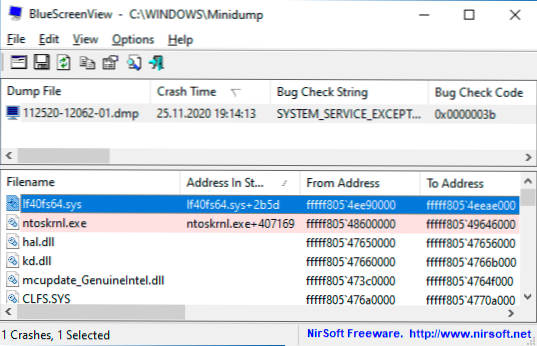
Якщо виняток синього екрану Kmode не обробляється перед введенням системи
Випадок, коли відмова виникає до входу в систему, складніше, але проблему іноді можна вирішити, не вдаючись до перевстановлення системи:
- Вам знадобиться завантажувальна флеш -накопичувач Windows 10 у тому ж розряді, що встановлюється на вашому комп’ютері або ноутбуці. Ви можете зробити це на іншому пристрої. Флеш -накопичувач UEFI можна записати навіть на Android Phone.
- Завантажте проблемний комп'ютер з цього флеш -накопичувача, виберіть язик на першому екрані, а потім натисніть на "відновлення системи" на лівій нижче на наступному екрані та виберіть "Пошук та усунення казки".
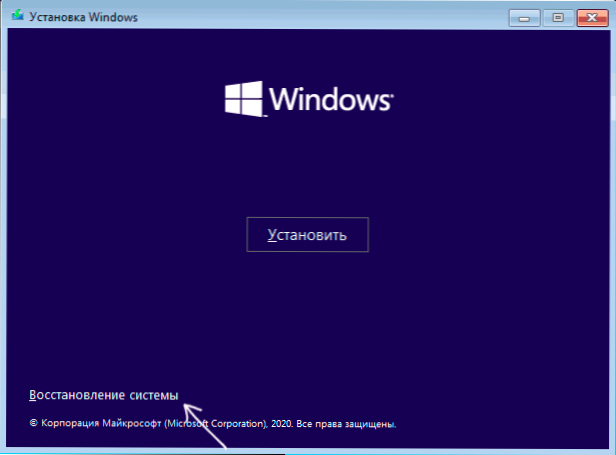
- Далі ви можете спробувати використовувати точки відновлення системи або видалити останні оновлення Windows 10.

- Запустивши командний рядок у відновленні, ви можете ввімкнути безпечний режим для системи, вже встановленої на комп'ютері, використовуючи команду
Bcdedit /set за замовчуванням safeboot minimal
з подальшим перезавантаженням комп'ютера з головного жорсткого диска або SSD.
Помилка з’являється через деякий час після чистої установки системи
Якщо виняток Kmode не оброблена помилка завжди з'являється деякий час після встановлення/перевстановлення Windows 10, можливо, причина полягає в тому, що сама система завантажує драйвери для обладнання, а деякі з них працюють неправильно у вашій системі.
Можливе рішення для такої ситуації: Розмістіть драйвери обладнання з офіційних сайтів ПК ПК або ноутбука, завантажені вручну заздалегідь, встановити без підключення до Інтернету, а потім вручну встановіть попередньо попередньо підготовлені драйвери. За бажанням ви також можете вимкнути автоматичне оновлення драйверів у Windows 10.
Якщо вам все ще потрібна допомога, спробуйте детально описати в коментарях усі деталі, які ви знаєте про появу помилок на своєму комп’ютері: після чого синій екран почав з’являтися, в якій моменти він з'являється, і будь -які додаткові деталі. Може бути рішення.
- « Неможливо підключитися до цієї мережі Wi -Fi у Windows 10 - як її виправити?
- Як видалити активацію напису Windows 10 назавжди з екрана »

